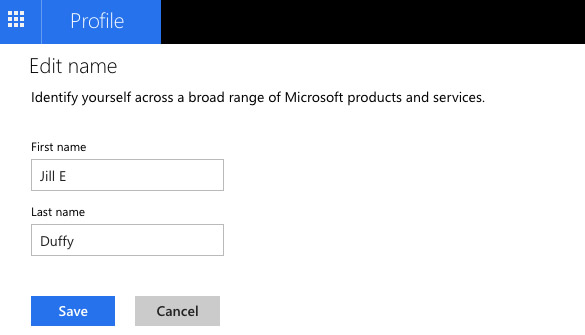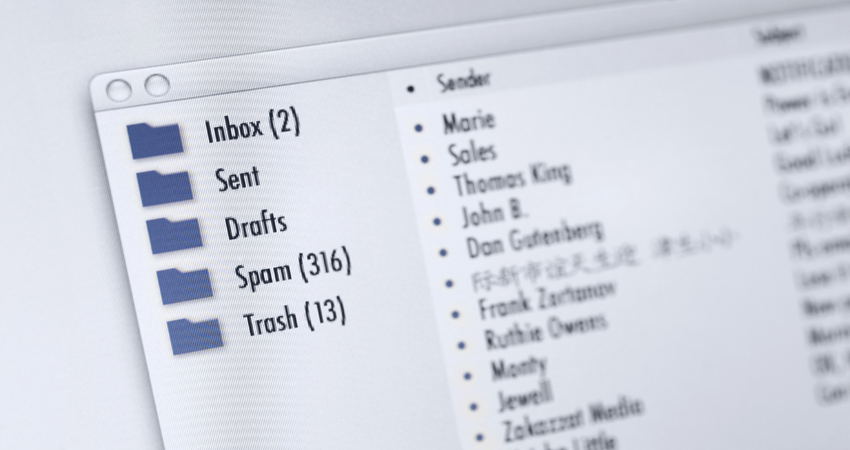وقتی که شما ایمیلی را برای دوست خود میفرستید، آنچه که در قسمت “From” نوشته میشود به عبارتی بهترین راه برای شناسایی و دیده شدن ایمیل شماست، اما معمولا این قسمت دوچار مشکل شده و عبارتهایی چون Work یا Gmail به جای نام شما قرار میگیرد. این یک خطای ساده است و البته به سادگی هم قابل برطرف شدن است.
ما متوجه شدهایم که این مشکل بین کاربران iPad و iPhone بیشتر شایع است و حدس من این است که اگر شما کاربر این دو دستگاه هستید، احتمالا شخص دریافت کننده ایمیل شما با چیزی جز نام شما روبرو میشود. شما این مشکل را میتوانید از طریق خود سیستم عامل iOs نیز اصلاح کنید، همچنین میتوانید با رجوع به وبسایتهای سرویسدهنده ایمیلتان چون Gmail، OutLook یا Yahoo به صورت مستقیم اقدام کنید.
اگر تا کنون اینن مسئله را بررسی نکردهاید باز هم پیشنهاد میکنم این کار را انجام دهید زیرا تنها 2 دقیقه از وقت شما را میگیرد. اگر از ایمیل زیاد استفاده میکنید و ایمیل کاری و شخصیتان از یک دیگر جدا است، جهت افزایش بهرهوری ایمیلتان بهتر است حتما این مسئله را بررسی و جهت رفع آن اقدام کنید.
چگونه در iOS فیلد “From” ایمیل را ویرایش کنیم؟
1. به منوی تنظیمات (Settings) بروید.
2. وارد Mail, Contacts, Calendars شوید
3. حساب ایمیلی که میخواهید چک یا ویرایش کنید را انتخاب کنید.
4. نام حساب را مجددا انتخاب کنید. اگر شما از حسابهای دیگری استفاده میکنید ممکن است صفحهای که برای شما باز میشود متفاوت با تصویر زیر باشد. سرویسهای جیمیل و یاهو از ساختار مشابهی استفاده کردهاند و شما کافی است عبارت مقابل “Name” را به صورت دلخواه ویرایش و سپس ذخیره سازید.
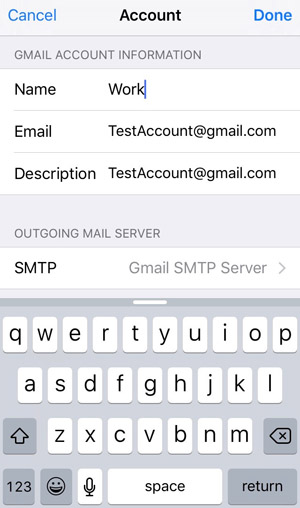
برای حساب iCloud باید به پایین پیمایش کنید. سپس گزینه Advanced را انتخاب و در مقابل فیلد “from” نام دلخواه خود را بنویسید.
متاسفانه برای کاربران ایمیلهای مایکروسافتی مثل اوتلوک و هاتمیل همچین امکانی در درون سیستم عامل iOs وجود ندارد و برای تغییر نام باید به وبسایت Outlook مراجعه کنید.
چگونه در Gmail فیلد “From” ایمیل را ویرایش کنیم؟
1. وارد حساب کاربری گوگل خود شوید و سپس بر روی آیکون چرخدنده در سمت راست-بالا صفحه نمایش کلیک و گزینه Setting را انتخاب کنید.
2. تب Accounts and Imports را یافته و وارد آن شوید.
3. به دنبال عبارت “Send mail as:” بگردید. در مقابل آن، آنچه که به مخاطب شما نمایش داده میشود، نوشته شده است. برای تغییر آن بر روی “edit info” کلیک کنید.
4. یک پنجره جدید باز میشود که در آن میتوانید یا نام ذخیره شده در حساب گوگل یا یک نام جدید را وارد کنید.
5. در آخر کافی است بر روی Save changes کلیک کنید.
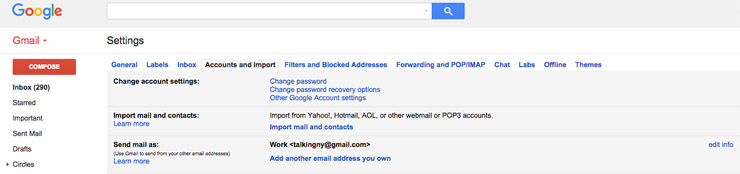
چگونه در Outlook فیلد “From” ایمیل را ویرایش کنیم؟
برای حسابهای Microsoft Exchange
امکان تغییر مشخصات حسابهای تجاری مایکروسافت اکسچینج برای کاربران عادی وجود ندارد و اشخاص باید از مدیر خود بخواهند تا مشخصات آنها را ویرایش کند. اما اگر شما مدیر هستید، بهتر است دستورالعملهای مایکروسافت را برای این کار مطالعه کنید.
حسابهای IMAP یا POP
1. به زبانه File بروید و سپس Account Settings را انتخاب کنید.
2. مجدد Account Settings را انتخاب کنید.
3. حسابی را که میخواهید به بررسی یا ویرایش آن بپردازید را انتخاب کنید.
4. در قسمت User Information به دنبال فیلد called Your Name بگردید. در اینجا میتوانید اقدام به بررسی یا ویرایش نام نمایشی خود کنید.
Outlook.com
1. وارد حساب کاربری Outlook خود شوید.
2. بر روی تصویر پروفایلتان در بالا-راست کلیک کنید و سپس Edit Profile را انتخاب کنید.
3. در بالا سمت چپ و درست در کنار نام شما، لینکی با عنوان Edit قرار گرفته است. روی آن کلیک کنید، پنجره جدیدی باز خواهد شد.
4. تنظیمات نام خود را انجام دهید و در آخر بر روی Save بزنید.
هنگامی که من این تغییرات را انجام دادم، مدتی طول کشید تا بر حساب کاربری من اعمال شود. بنابراین پیشنهاد میکنم پس از تغییر، چند دقیقهای صبر کرده و سپس اقدام به ایجاد ایمیل جدید کنید.